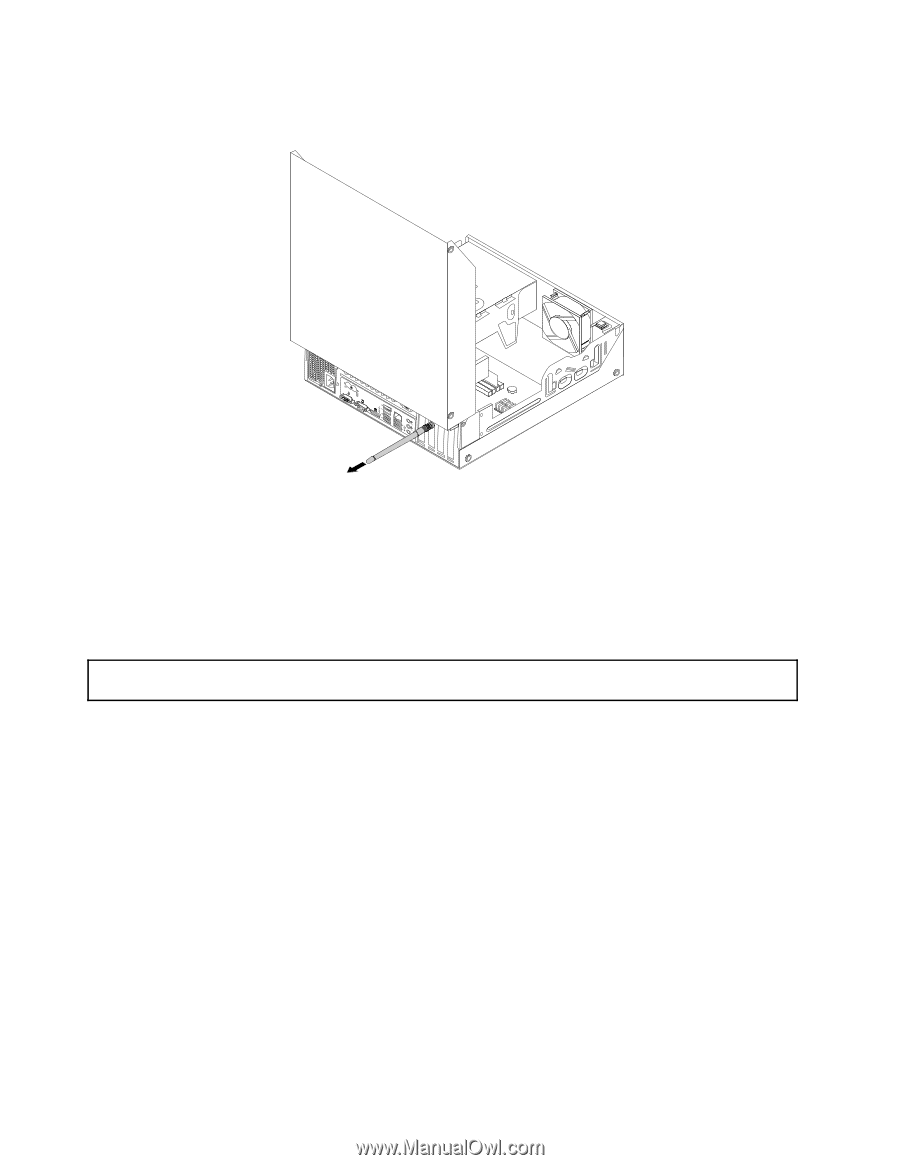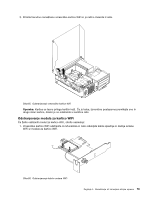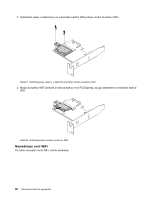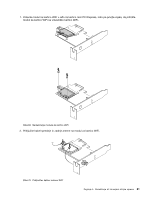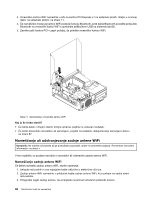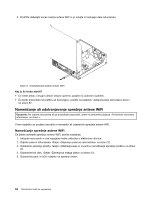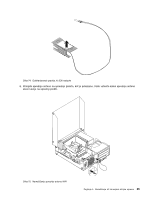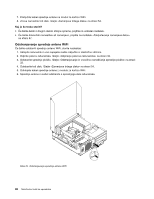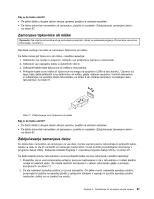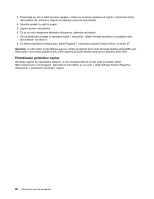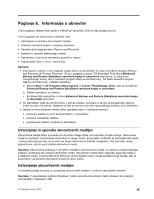Lenovo ThinkCentre M82 (Slovenian) User Guide - Page 96
Nameščanje ali odstranjevanje sprednje antene WiFi, Nameščanje sprednje antene WiFi
 |
View all Lenovo ThinkCentre M82 manuals
Add to My Manuals
Save this manual to your list of manuals |
Page 96 highlights
3. Pridržite debelejši konec zadnje antene WiFi in jo odvijte iz zadnjega dela računalnika. Slika 73. Odstranjevanje zadnje antene WiFi Kaj je še treba storiti? • Če želite delati z drugim delom strojne opreme, pojdite na ustrezen razdelek. • Če želite dokončati namestitev ali zamenjavo, pojdite na razdelek »Zaključevanje zamenjave delov« na strani 87. Nameščanje ali odstranjevanje sprednje antene WiFi Opozorilo: Ne odprite računalnika ali ga poskušajte popravljati, dokler ne preberete poglavja »Pomembne varnostne informacije« na strani v. V tem razdelku so podana navodila o namestitvi ali odstranitvi sprednje antene WiFi. Nameščanje sprednje antene WiFi Če želite namestiti sprednjo anteno WiFi, storite naslednje: 1. Izklopite računalnik in vse napajalne kable izključite iz električne vtičnice. 2. Odprite pokrov računalnika. Glejte »Odpiranje pokrova računalnika« na strani 32. 3. Odstranite sprednjo ploščo. Glejte »Odstranjevanje in vnovično nameščanje sprednje plošče« na strani 32. 4. Odstranite trdi disk. Glejte »Zamenjava trdega diska« na strani 54. 5. Odstranite papir, ki ščiti nalepko na sprednji anteni. 84 ThinkCentre Vodič za uporabnika